Parfois Explorer.Exe afficher un message vide avec un point d’exclamation jaune . Certains utilisateurs ont rencontré cette erreur après s’être connectés à Windows 10. Il n’y a pas de message et seul un point d’exclamation jaune est visible sur cette zone. Cela signifie que l’ Explorateur de fichiers ne s’est pas chargé correctement .
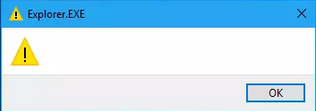
Message vide Explorer.EXE avec erreur de point d’exclamation jaune
L’erreur peut avoir été causée en raison de certaines entrées de fichier non existantes stockées dans le registre Windows. Cela peut également se produire si quelque chose est en conflit avec le processus explorer.exe. Voici ce que vous pouvez essayer après avoir créé un point de restauration système :
- Dans la première étape, vous devez ouvrir l’éditeur de registre Windows. Vous pouvez entrer regedit dans la zone de recherche pour l’ouvrir.
- Dans l’Éditeur du Registre, recherchez et accédez à la clé Windows . Son chemin est:
HKEY_CURRENT_USER \ SOFTWARE \ Microsoft \ Windows NT \ CurrentVersion \ Windows
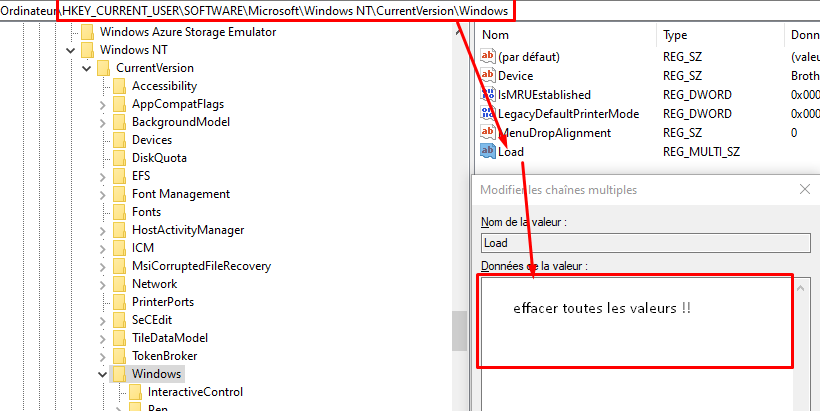
-
- Sur la partie droite de la clé Windows, vous verrez une valeur Load Multi-String .
- Double-cliquez sur cette valeur pour l’ouvrir. Une petite boîte sera visible. Dans cette zone, effacez ou supprimez toute entrée qu’elle contient. Appuyez sur OK .
Si vous ne parvenez pas à effacer l’entrée de données de valeur et que vous voyez un message d’erreur de propriété, cela signifie que vous n’avez pas le contrôle total pour supprimer ou modifier les clés et les valeurs du Registre. Dans ce cas, vous devez d’abord prendre le contrôle et la propriété des clés de registre , puis réessayer. Ça devrait marcher.
Redémarrez maintenant votre PC. Le problème devrait être résolu maintenant.
Vous pouvez également vérifier si des modules complémentaires peuvent interférer avec son démarrage. Souvent, les extensions de shell tierces peuvent empêcher l’Explorateur de travailler sur des actions particulières. Plusieurs programmes ajoutent des éléments au menu contextuel du clic droit. Pour les voir en détail, vous pouvez télécharger l’utilitaire gratuit ShellExView . Supprimez les indésirables.
